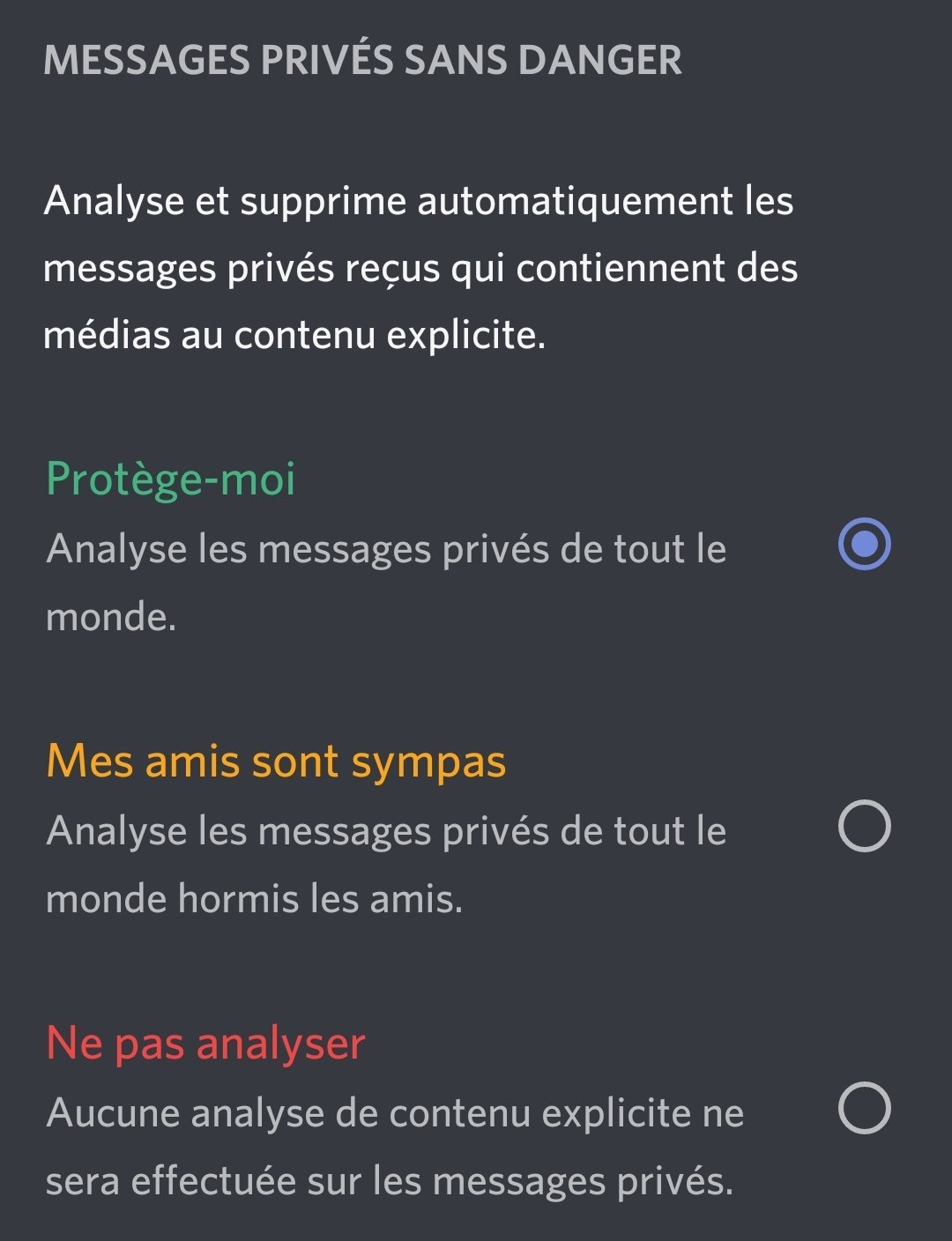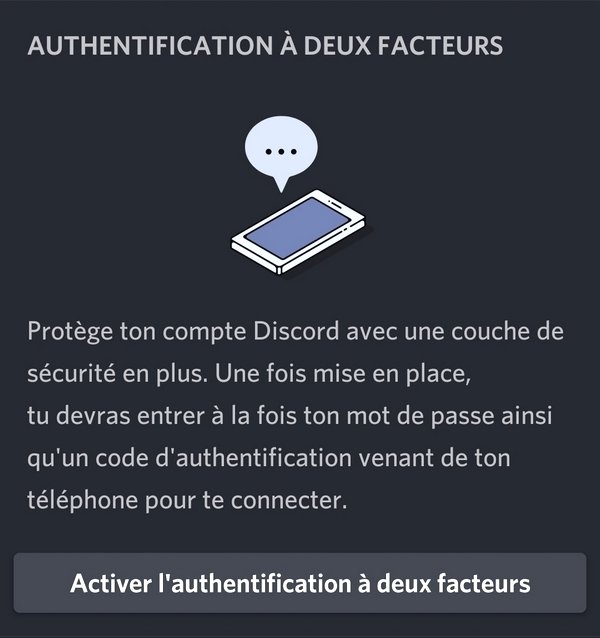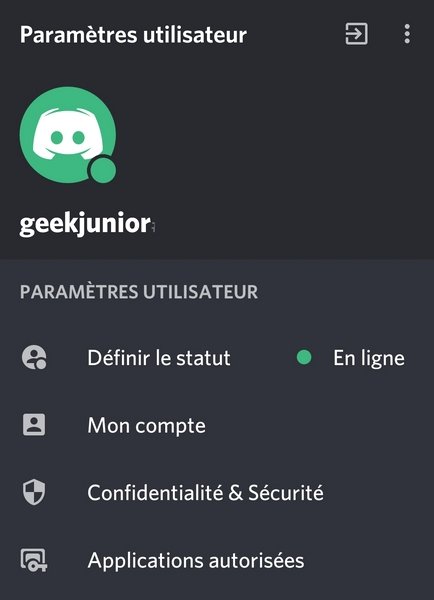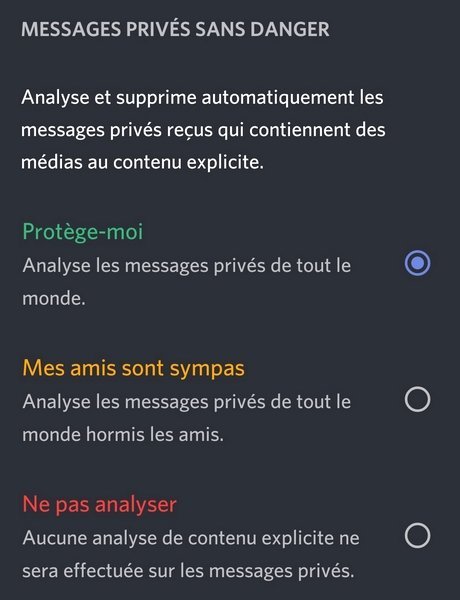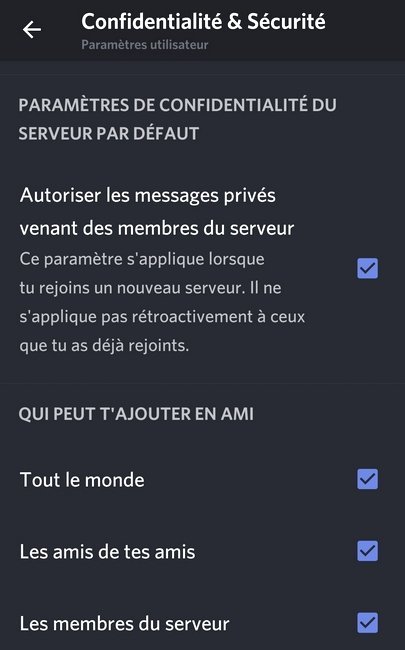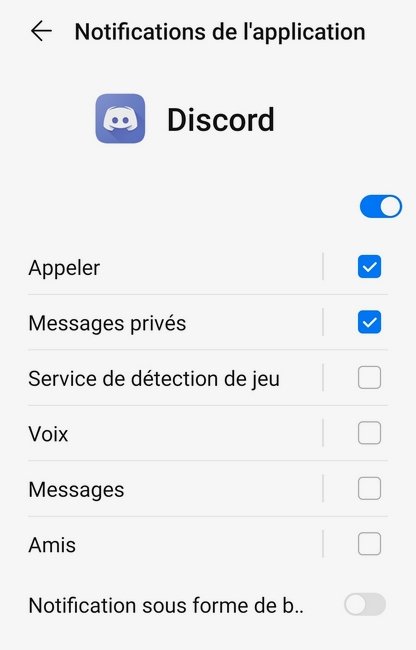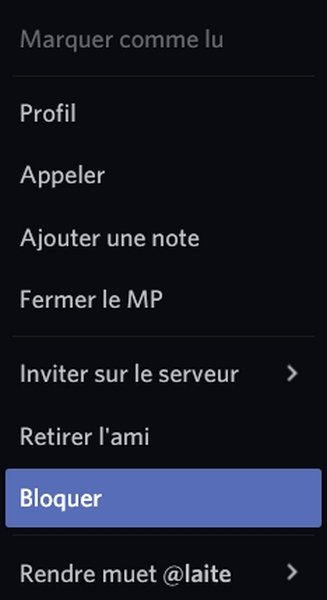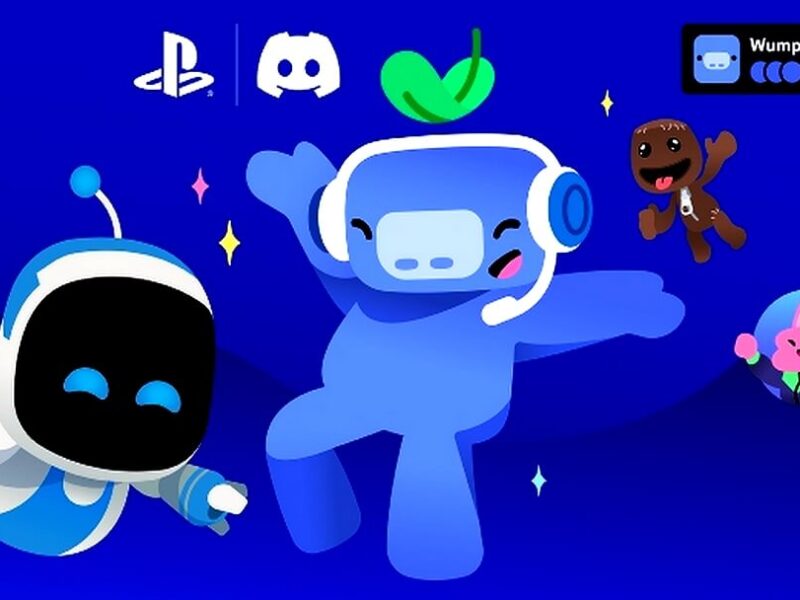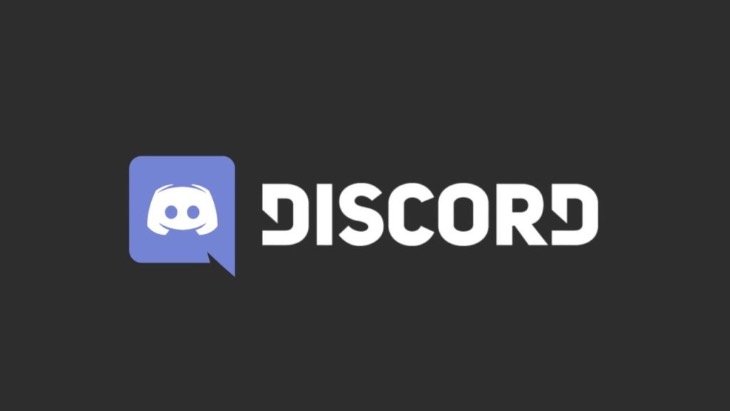5 étapes pour débuter avec Discord
Discord est une application de plus en plus populaire ! Elle permet d’échanger en audio, vidéo et texte avec tes amis, ta classe ou d’autres communautés. Petite contrepartie, débuter avec l’application n’est pas aussi simple que pour WhatsApp ou Instagram. On t’explique tout en 5 étapes !
Qu’est-ce que Discord ?
Discord est une application gratuite de chat vocal, vidéo et texte utilisée par plus de 140 millions d’utilisateurs actifs. Sa popularité a explosé à la suite des différents confinements de 2020 dus à l’épidémie de la Covid-19. Si la communauté de gamers était la première visée par Discord, ce sont maintenant des utilisateurs avec des profils très différents qui vont échanger sur l’application. La particularité de Discord, et ce qui en fait son succès, est qu’elle offre plusieurs manières pour communiquer, entre un forum amélioré, un WhatsApp et une solution collaborative pour travailler en groupe. Enfin, les joueurs peuvent choisir entre un profil gratuit et un profil avec un abonnement payant, le compte Discord Nitro.
Attention : tu as moins de 13 ans, Discord n’est pas pour toi !
1 . Créer ton compte Discord
Il faut commencer par télécharger l’application à l’adresse discord.com/download. Bonne nouvelle, elle est disponible gratuitement pour tous les systèmes d’exploitation : Windows, MacOS, iOS, Android, Linux et même à partir d’un navigateur web. Pour créer un compte, il faut aller sur discord.com/register. Mais attention, il faut avoir 13 ans ou plus pour s’inscrire !
2 . Comment est organisé Discord ?
L’espace dédié à chaque communauté sur Discord s’appelle un serveur. Les serveurs Discord sont des endroits accessibles uniquement sur invitation. Tu peux créer ton propre serveur ! Les conversations sur les serveurs se font uniquement avec ceux que tu as choisis et sur des sujets qui t’intéressent. Sur Discord, aucun algorithme ne décide à ta place ce que tu dois voir. Pas de page d’actualité, pas besoin de faire constamment défiler l’écran et pas de course aux « like ». Chaque serveur peut être organisé en différents salons dédiés à chaque fois à des sujets spécifiques.
3 . Définir les paramètres de confidentialité et de sécurité
Les options de sécurité se sont beaucoup enrichies sur Discord. Avant tout, n’oublie pas de choisir un bon mot de passe et d’activer l’authentification à deux facteurs.
Pour accéder aux paramètres de confidentialité, il faut aller dans les Paramètres Utilisateur et sélectionner Confidentialité & Sécurité.
Tu peux ensuite définir te protéger des contenus trop explicites.
Enfin, tu peux définir qui peut te contacter, notamment dans les messages privés. Dans la partie « Qui peut t’ajouter en ami », mieux vaut cocher uniquement « Les membres du serveur ».
4 . Paramétrer les notifications
Bien paramétrer les notifications dans Discord est important pour éviter que cela se transforme en un brouhaha. Dans Paramètres Utilisateur, va dans le sous-menu Paramètre de l’Appli puis Notifications.
5 . Comment bloquer des utilisateurs ?
Bloquer quelqu’un sur Discord peut parfois être nécessaire. Quand tu bloques quelqu’un, il va être retiré de ta liste d’ami (s’il s’y trouvait) et ne pourra plus t’envoyer des messages privés. Tout l’historique des messages va rester, mais tous les nouveaux messages que cet utilisateur postera dans un serveur en commun seront cachés pour toi. Il suffit d’aller sur son profil pour le bloquer, ou aussi, le rendre muet pendant un temps donné.
Le lexique Discord !
Serveur (Server) : Les serveurs sont les espaces de discussion sur Discord. Ils sont faits par des communautés spécifiques et des groupes d’amis. La grande majorité des serveurs sont petits et sur invitation uniquement. Certains serveurs plus grands sont publics. Tout utilisateur peut démarrer gratuitement un nouveau serveur et y inviter ses amis.
Salon (Channel) : Les serveurs Discord sont organisés en canaux texte et voix, dédiés à des sujets spécifiques et peuvent avoir des règles différentes. Les salons peuvent être textuels ou vocaux. Dans les messages vocaux, tu peux partager ton écran.
Messages privés (DMs) et Messages privés de groupe : tu peux envoyer des messages privés à d’autres utilisateurs sous forme de message privé ou message direct (DM), ainsi que démarrer un appel vocal ou vidéo. Ces DM peuvent être en groupe, jusqu’à 10 personnes.
Go Live : les utilisateurs peuvent partager leur écran avec d’autres personnes qui sont dans un serveur vocal ou un DM avec eux.
Nitro : c’est le service d’abonnement premium de Discord avec des avantages spéciaux aux abonnés, tels que des options de personnalisation.